win10桌面记事本便签 win10怎么在桌面上放便笺
随着科技的不断发展和进步,我们的日常生活也越来越依赖于电脑和手机等智能设备,在这些设备中,桌面记事本便签成为了我们生活中不可或缺的一部分。而随着Windows操作系统的升级,Win10给我们带来了更多便捷的功能和操作方式。其中Win10桌面记事本便签功能的出现,为我们的工作和生活带来了更多的便利。Win10怎么在桌面上放便笺呢?本文将为大家详细介绍操作步骤,希望能对大家有所帮助。
具体步骤:
1.我们在Win10系统的电脑桌面上放便签,所以首先呢。我们在电脑桌面单击鼠标右键,在新弹出的菜单栏的诸多选项中找到“个性化”,从而就可以进入“个性化设置”页面啦;
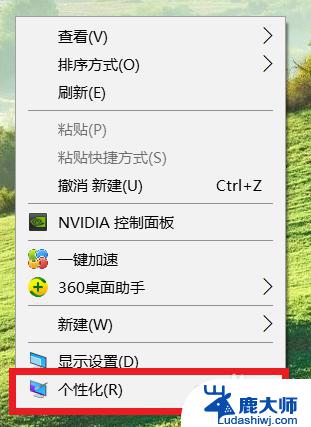
2.在“个性化设置”页面中,会有针对电脑的背景,颜色之类的许多设置选项,我们这时候就在左侧的菜单栏中找到“任务栏“选项,然后点击进行下一步操作哦;
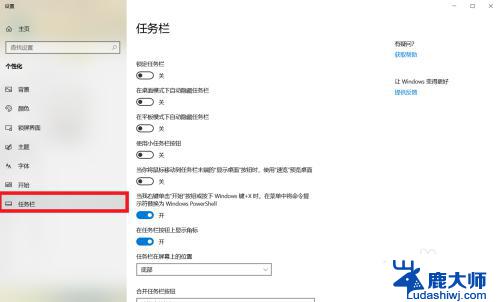
3.这时候在任务栏设置页面下,会有对于任务栏。联系人的设置按钮,那么我们就需要在该页面下设的各个不同的功能区中找到“通知区域”,点击“打开或关闭系统图标”按钮,继续下一步哦;
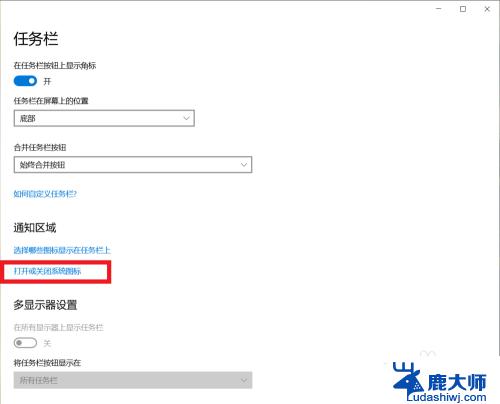
4.接下来呢,我们在新界面中就找到了关于控制状态栏的图标的设置按钮。对于每一个图标,打开则表示该图标在状态栏中显示,我们为了在桌面上放便笺(备忘录),在其中选择开启“Windows Ink工作区”就可以啦;
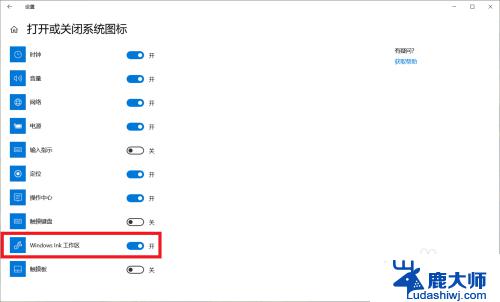
5.最后返回到桌面上,在右下方的状态栏中找到“Windows Ink工作区”按钮,点击打开,在弹窗中选择“便签”就可以正常地在桌面上使用便签啦!
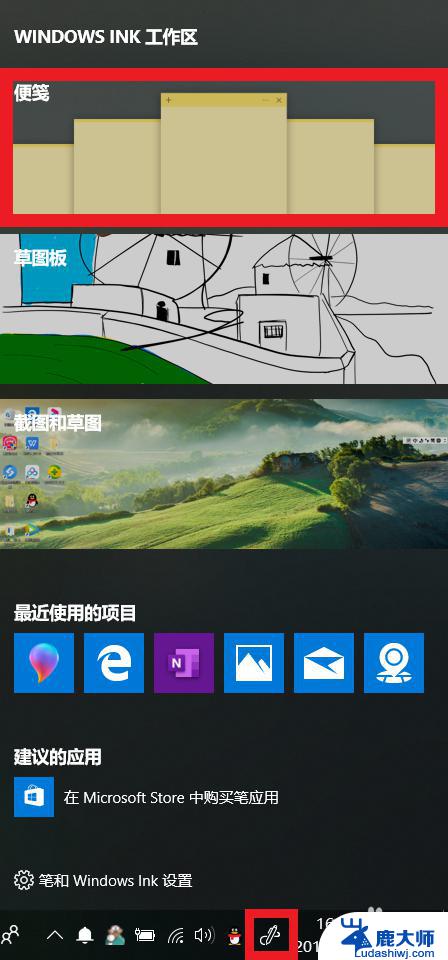
以上是关于win10桌面记事本便签的全部内容,如果你遇到同样的问题,可以参考本文提供的步骤进行修复,希望本文能够对你有所帮助。
win10桌面记事本便签 win10怎么在桌面上放便笺相关教程
- 桌面便签win win10桌面便签添加教程
- windows10桌面标签 Win10桌面如何添加便签
- windows桌面怎么随意摆放 怎样在win10电脑桌面上随意移动图标
- 怎么把win10此电脑怎么放在桌面上 win10如何在桌面上显示此电脑
- win10开机便签自动打开 win10 便签应用如何设置开机自启动
- win10怎么将我的电脑放在桌面 win10我的电脑怎么放在桌面快捷方式
- 此电脑怎么显示在桌面 win10如何把此电脑显示在桌面上
- win10怎么把excel放到桌面 WIN10如何将Excel2019添加到桌面快捷方式
- win10电脑桌面怎么设置 Win10桌面背景图片怎么更换
- 怎么把word图标放到桌面上 Win10添加word快捷方式步骤
- windows10flash插件 如何在Win10自带浏览器中开启Adobe Flash Player插件
- 台式机win10怎么调节屏幕亮度 Win10台式电脑如何调整屏幕亮度
- win10怎么关闭朗读 生词本自动朗读关闭方法
- win10打开远程服务 win10打开远程桌面服务的方法
- win10专业版微软商店在哪 Windows 10如何打开微软商店
- 电脑散热风扇怎么调节转速 Win10怎么调整CPU风扇转速
win10系统教程推荐
- 1 台式机win10怎么调节屏幕亮度 Win10台式电脑如何调整屏幕亮度
- 2 win10打开远程服务 win10打开远程桌面服务的方法
- 3 新电脑关闭win10系统激活 Windows10系统取消激活状态步骤
- 4 电脑字模糊 Win10字体显示不清晰怎么解决
- 5 电脑用户权限怎么设置 win10怎么设置用户访问权限
- 6 笔记本启动后黑屏只有鼠标 Win10黑屏只有鼠标指针怎么解决
- 7 win10怎么关闭提示音 win10如何关闭开机提示音
- 8 win10怎么隐藏任务栏的程序图标 Windows10任务栏图标隐藏方法
- 9 windows cmd输出到文件 Windows10系统命令行输出到文件
- 10 蓝牙鼠标连接成功不能用 Win10无线鼠标连接不上电脑怎么办